win10与手机之间怎么通过蓝牙互传数据
1、手机与电脑的蓝牙进行配对连接
1、电脑打开蓝牙
点击桌面右下角的图标——左键单击打开蓝牙开关——右键单击,进入设置,点击添加蓝牙设备
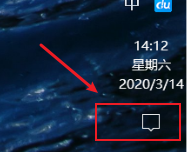
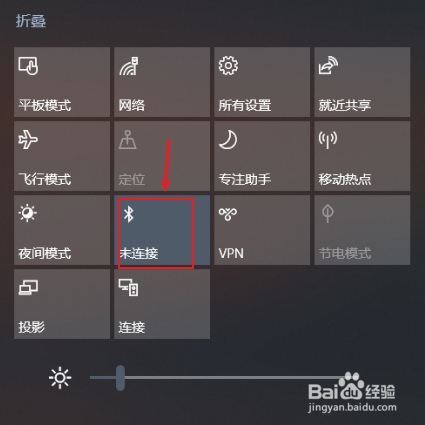
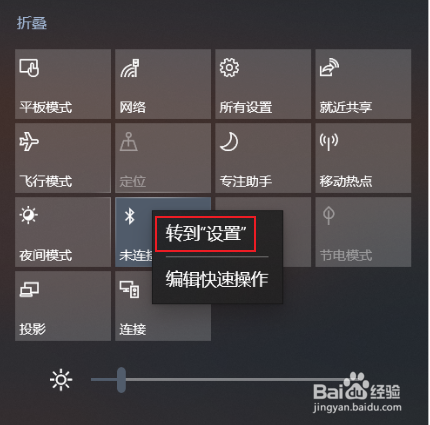
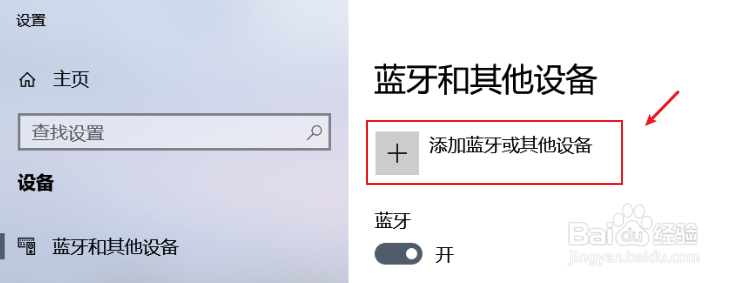
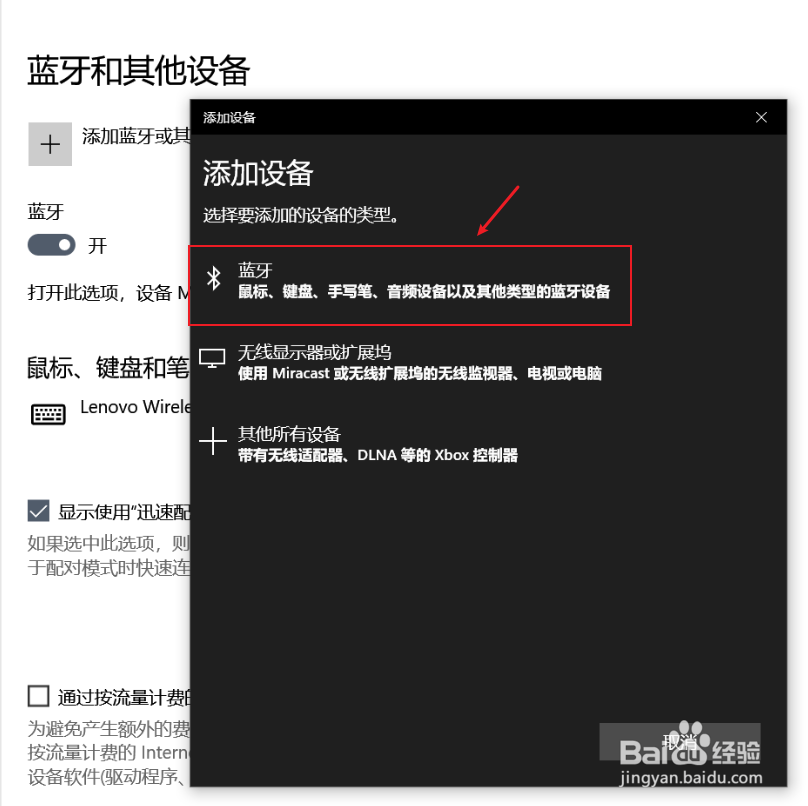
2、手机打开蓝牙
3、配对连接
电脑点击已打开蓝牙的手机名称,点击连接,连接成功就可以开始传送数据
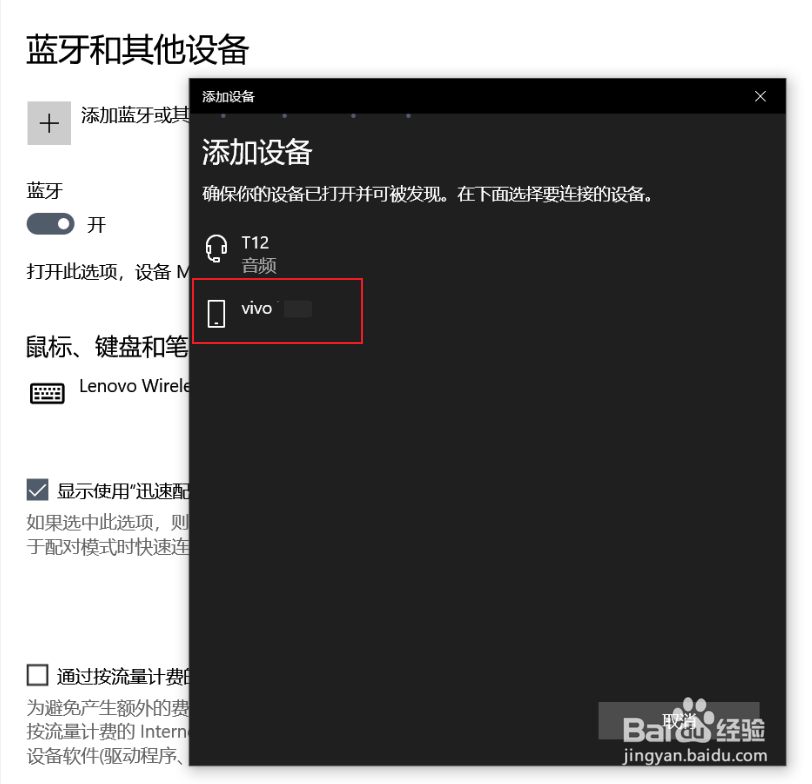
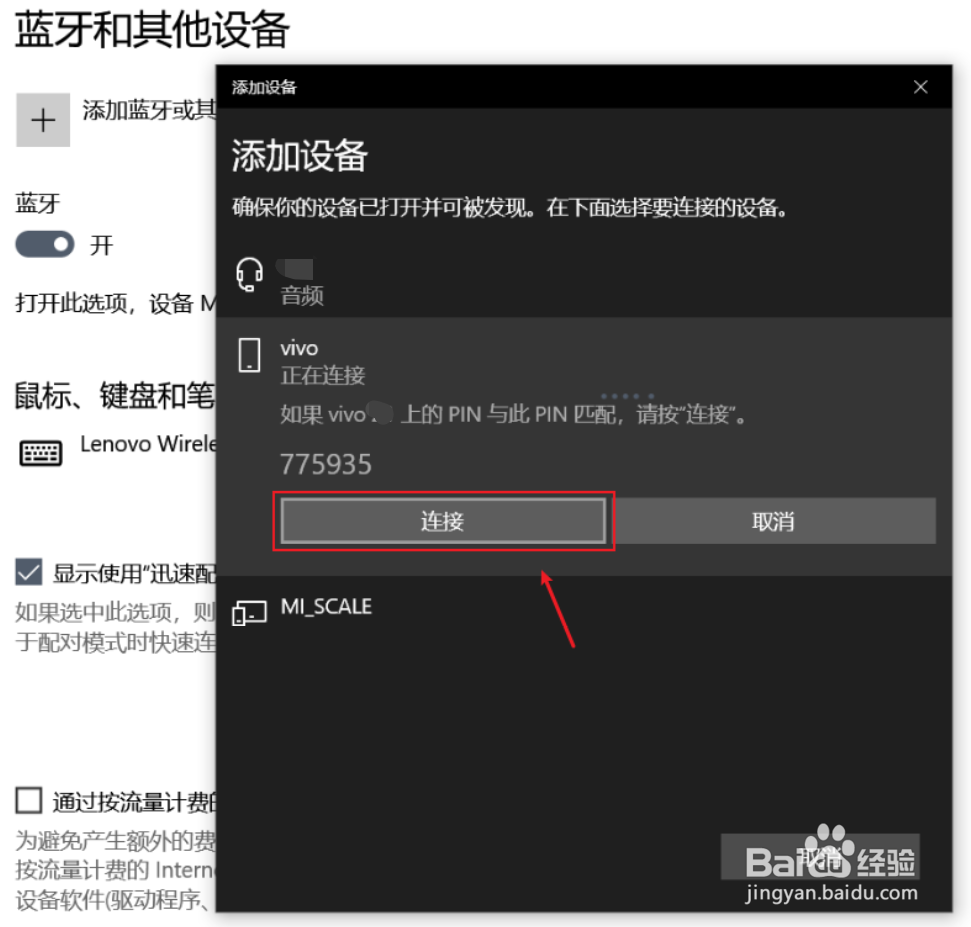
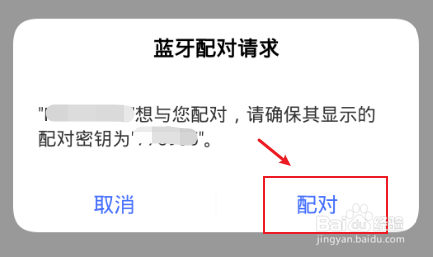
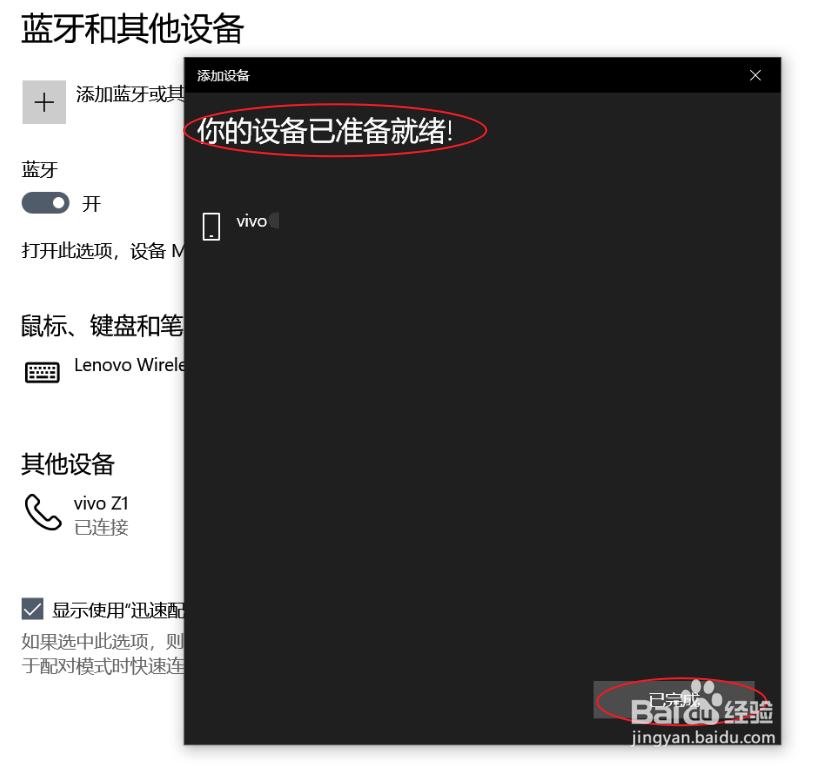
3、手机给电脑传文件:
1、手机上选择要传的文件或图片等
2、点击分享—蓝牙——选择电脑蓝牙
3、电脑端选择蓝牙接收文件
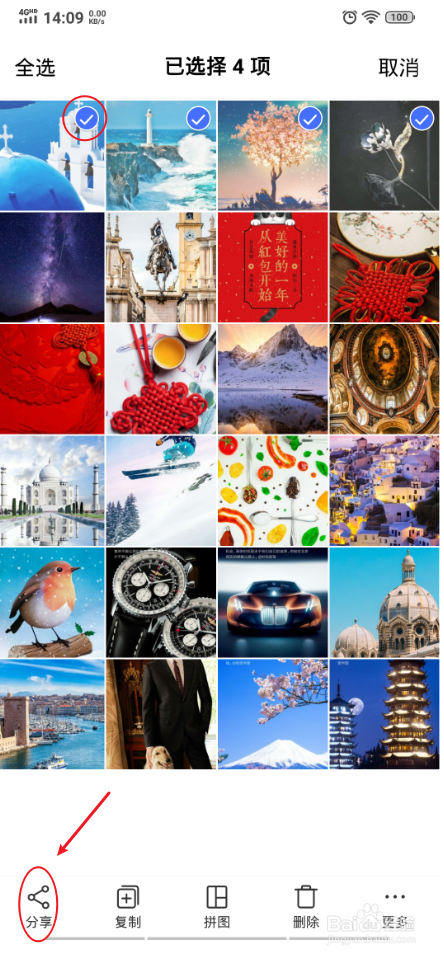
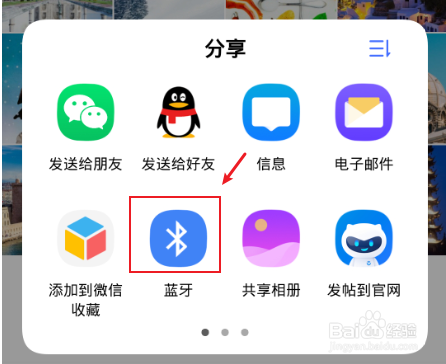
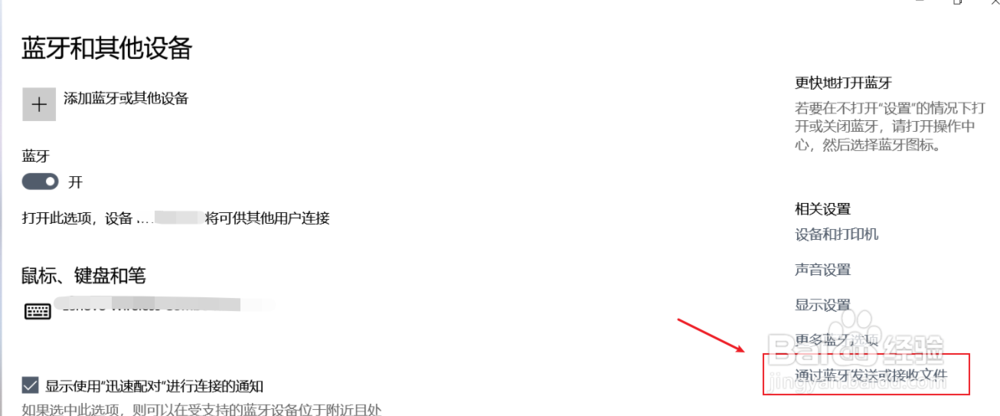
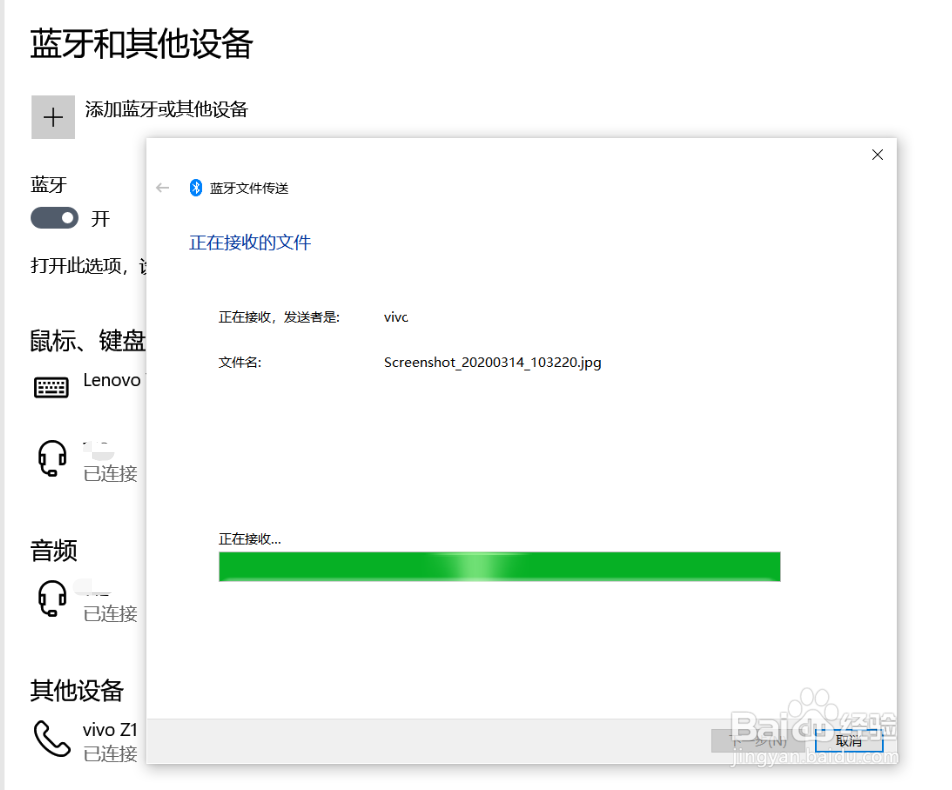
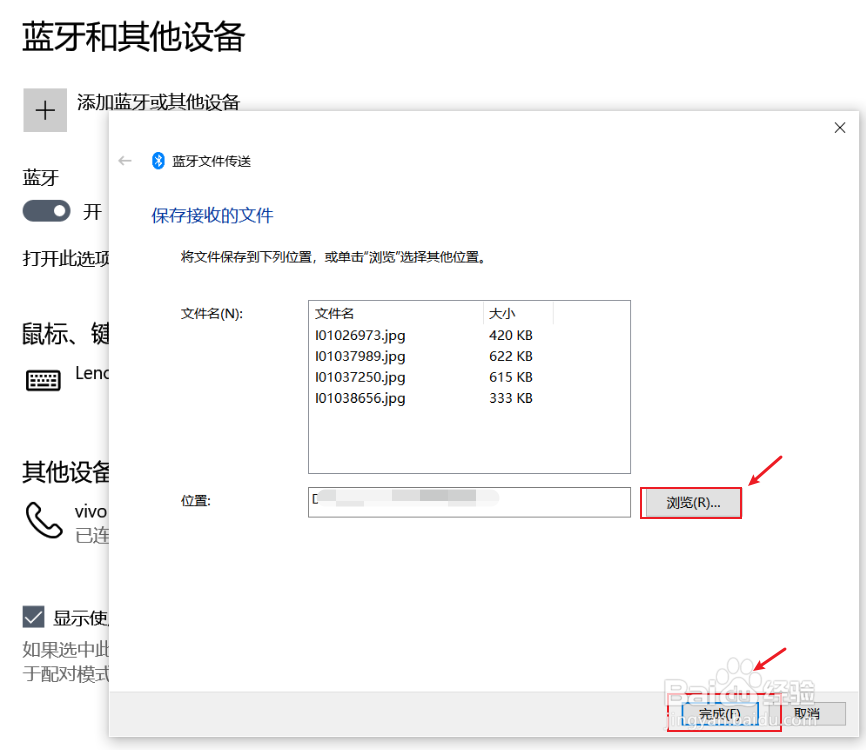
4、电脑给手机传文件:
1、电脑端选择通过蓝牙发送文件
2、打开手机蓝牙
3、电脑端选择手机蓝牙,点击下一步
4、浏览选择要发送的文件,点击下一步
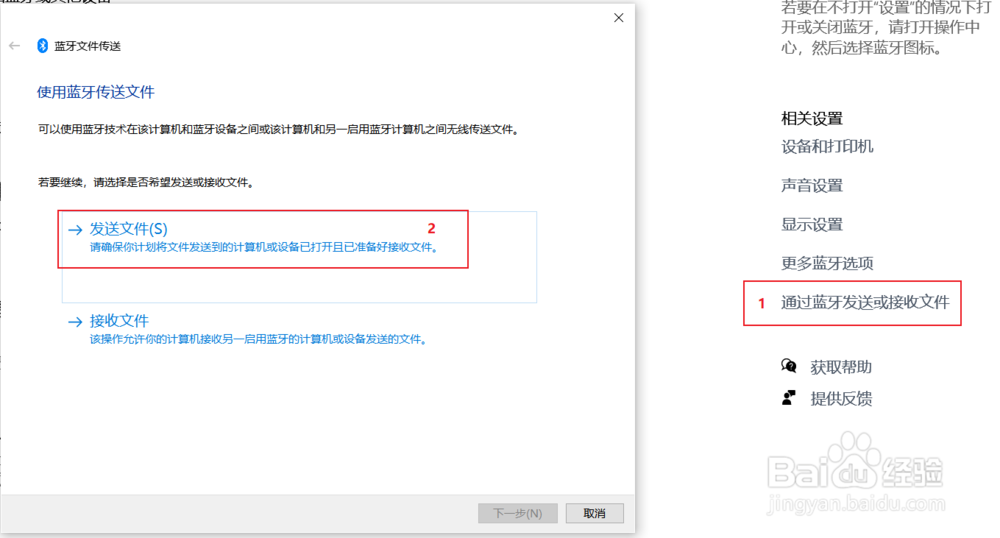
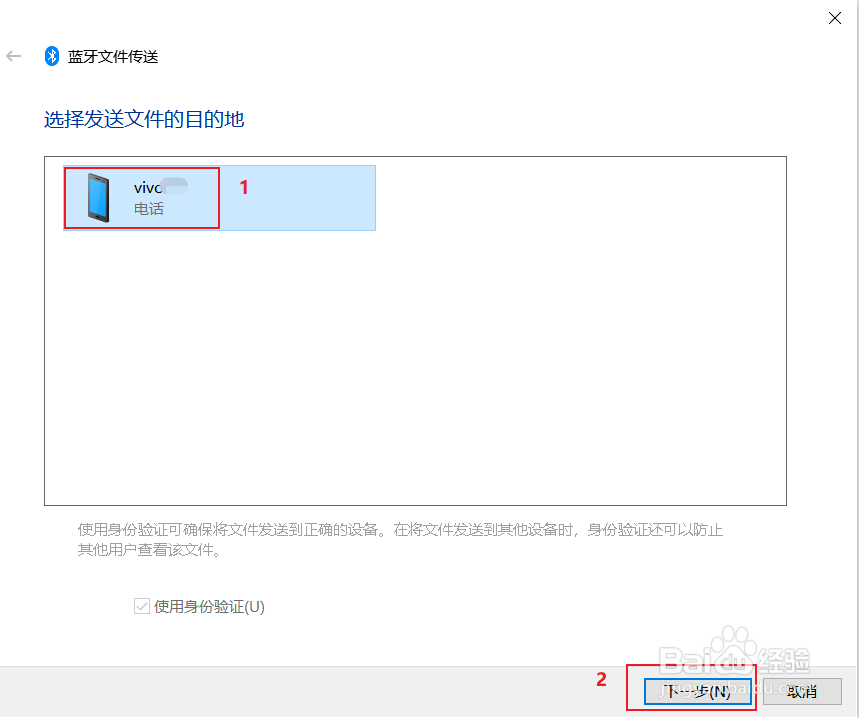
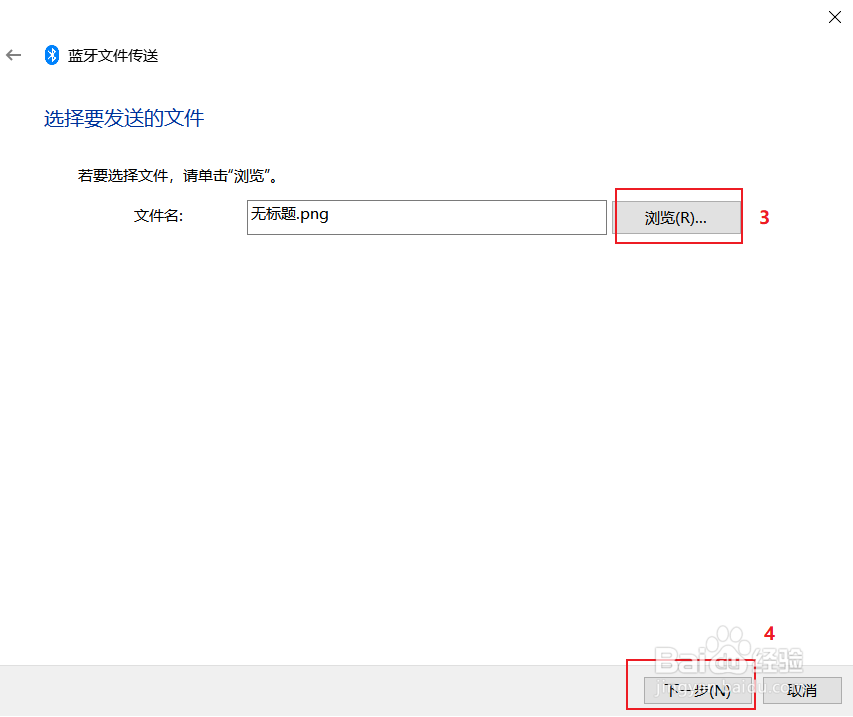
5、手机选择接收文件
6、成功传输,接收完成
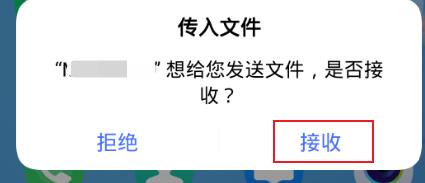
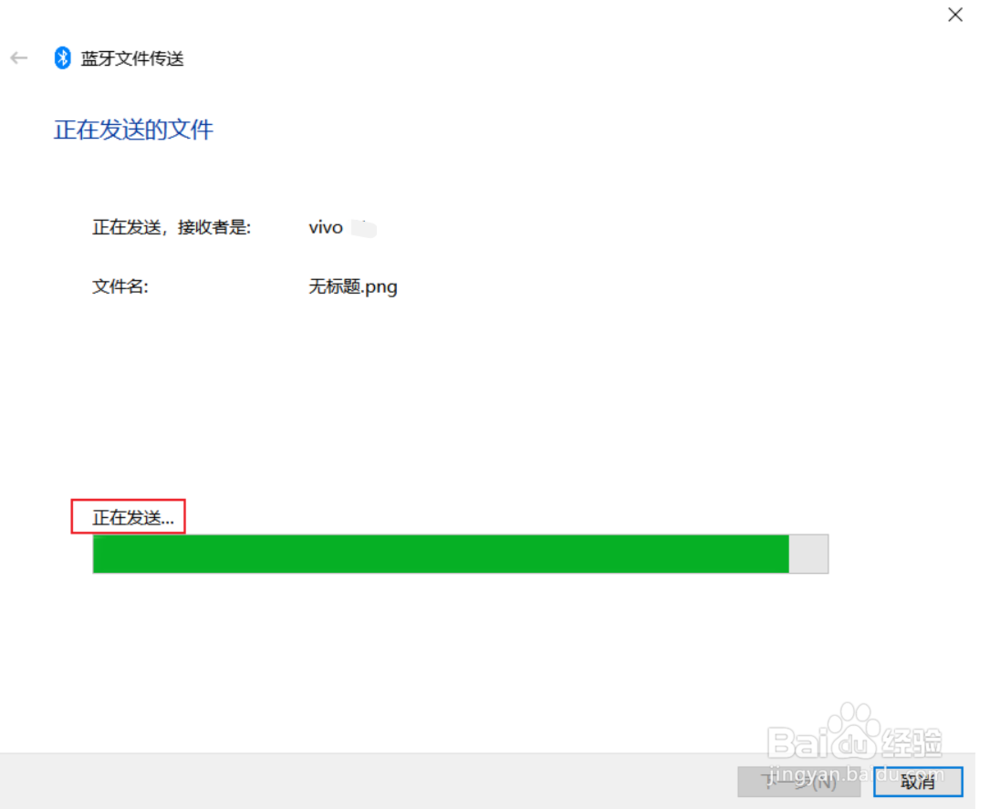
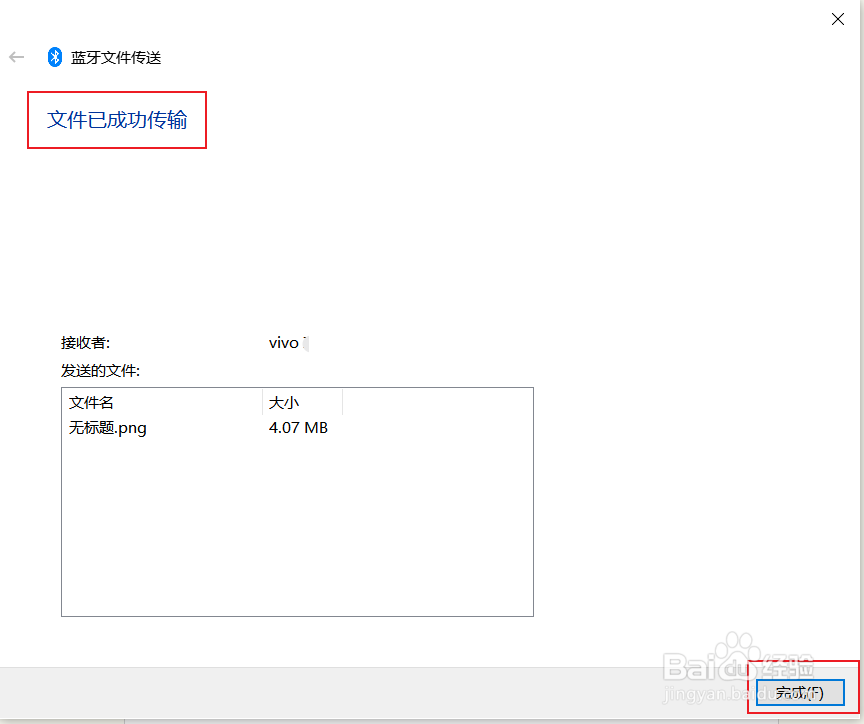
声明:本网站引用、摘录或转载内容仅供网站访问者交流或参考,不代表本站立场,如存在版权或非法内容,请联系站长删除,联系邮箱:site.kefu@qq.com。
阅读量:32
阅读量:35
阅读量:80
阅读量:39
阅读量:81